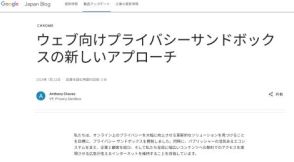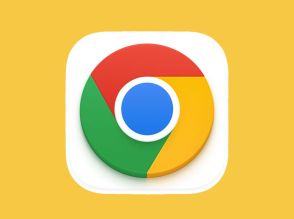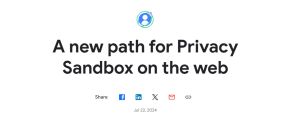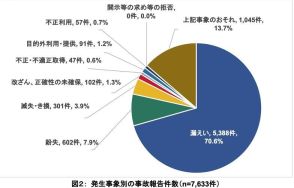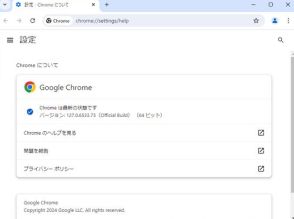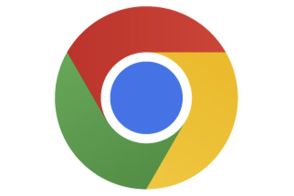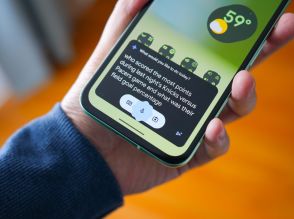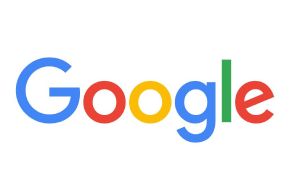Googleが保存する個人情報を管理・削除する方法【今日のワークハック】
Googleがユーザーのアクティビティを記録している目的や方法について解説。
Googleでのアクティビティデータの管理方法や削除手順の説明。
Googleに制限をかける方法やオプションについての注意点。
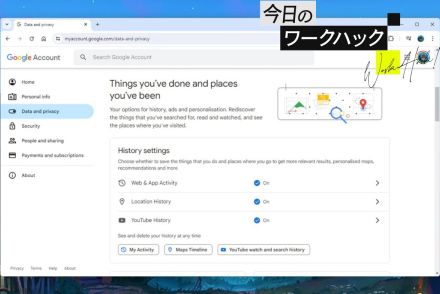
Googleが、ChromeやGoogleマップ、ウェブ検索などを通じて、ユーザーのアクティビティを記録していることはよく知られています。
その目的は、ユーザーやユーザーの関心に合わせて、より的を絞った広告を表示すること。それと引き換えにユーザーは、Googleが提供するアプリをすべて無料で利用できるという交換条件です。
ただしユーザーは、ある程度なら、Googleによるデータ収集をコントロールすることができます。
【今日のワークハックはこんな人におすすめ!】
個人情報を管理したい人
Googleが取得しているデータを把握したい人
自分のGoogleアカウントのダッシュボードを開き、データとプライバシーをクリックすると、Googleでのアクティビティを確認できます。
アクティビティの履歴は、3つに分類されます。
ひとつめは、ウェブとアプリのアクティビティ(データの大半はここに保存されています)。
ふたつめは、ロケーション履歴(新名称では「タイムライン」)(Googleのアプリならびにサービスの位置情報)。
3つめは、YouTubeの履歴(これも専用のセクションがあります)。
Googleはこうしたデータを、広告だけでなく、あらゆる用途に利用しています。たとえば最近、あるコーヒーショップをGoogleマップで調べたとしましょう。
次にどこかに行こうとして、経路をGoogleマップで検索するとき、そのお店が表示されたりします。
あるいは、最近YouTubeで、深夜のトーク番組の動画をたくさん視聴しているなら、YouTubeのおすすめ欄に同種の動画が表示されるはずです。
Googleでは、どの程度までデータを保存したいのかを選択できます(Googleのプライバシーポリシーも参照してください)。
データを削除すれば、表示される広告は自分向けに的が絞られたものではなくなりますが、代わりに、役立ちそうな機能も使えなくなります。
Googleに制限をかける
ダッシュボードのデータとプライバシーを開き、ウェブとアプリのアクティビティをクリック。
右上にあるドロップダウンメニューを使えば、アクティビティの追跡をすべて、その場でオフにできます。
追跡をオフにすると同時に、Googleがこれまで保存したアクティビティすべてを削除できるオプションもあります。
オプションで特定の履歴を削除する
ほかにも検討すべきオプションがいくつかあります。
ひとつは、メインセクションのリストから特定の履歴を削除することです。その場合は、各履歴の横にある「×」をクリックしてください。
または、リストの上にある削除ボタンを使って削除する方法もあります。
こちらの場合は、「1時間以内」「過去1日間」「指定の期間」、あるいはGoogleアカウントを開設して以降の「全期間」から選んでください(こうすれば、アクティビティ追跡をオフにせず、履歴だけ削除可能)。
また、自動削除という便利な方法もあります。一定期間が経過した後に自動で削除され、期間は3か月、18カ月、36カ月から選べます。